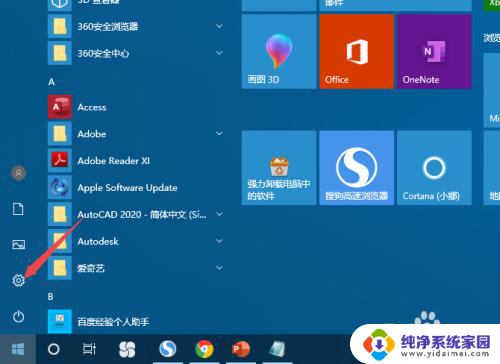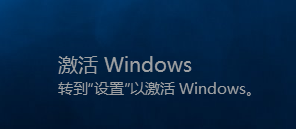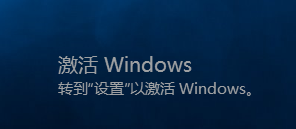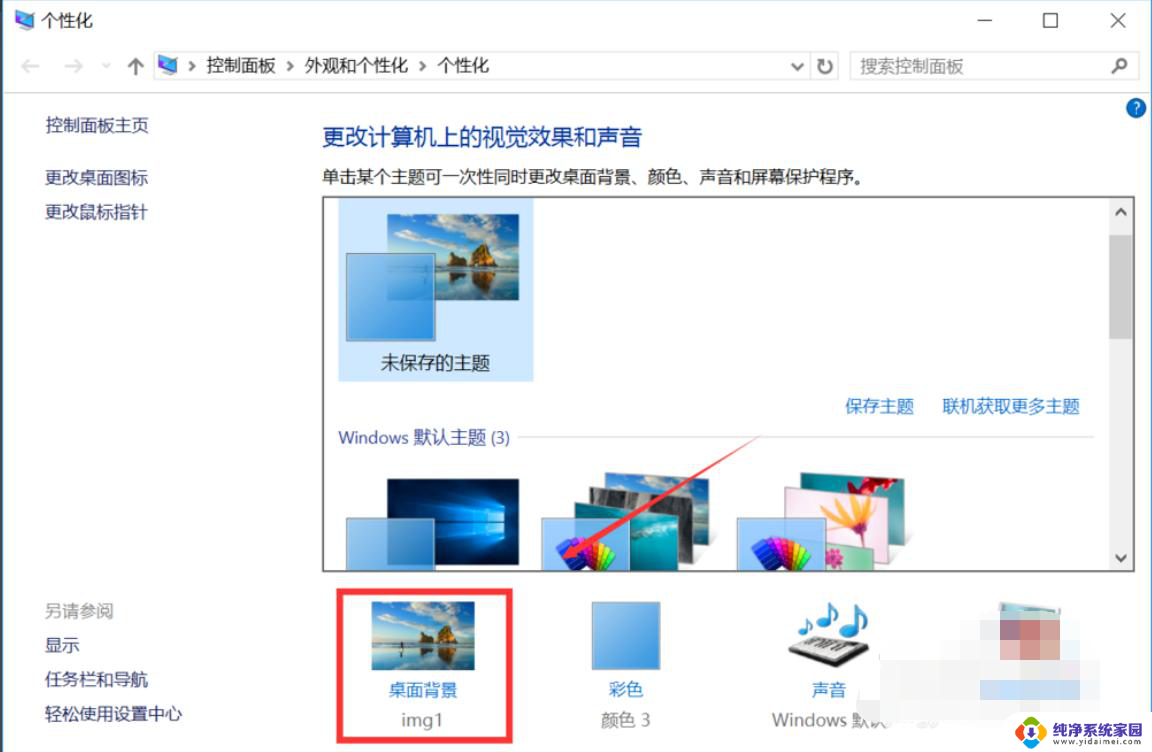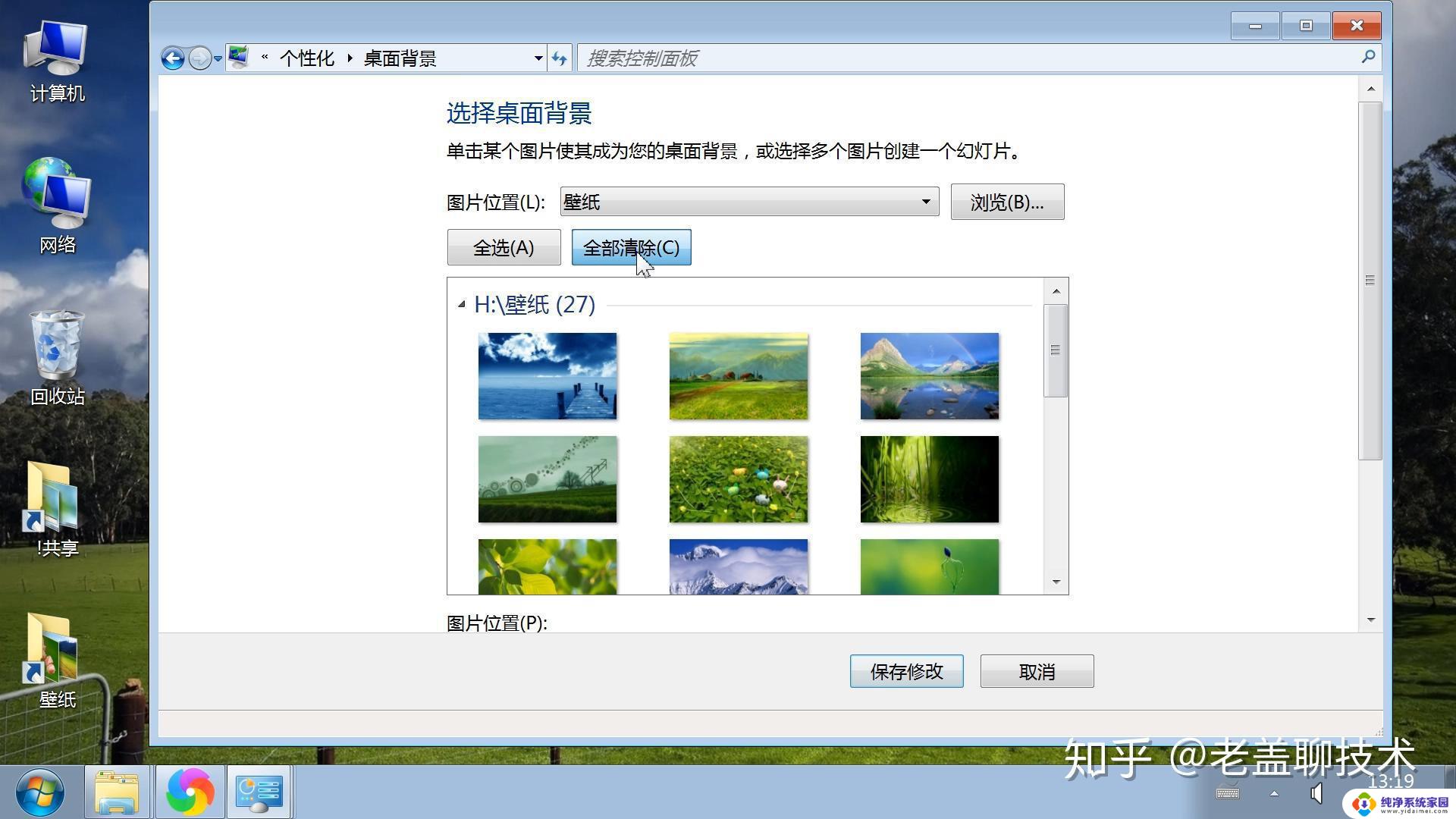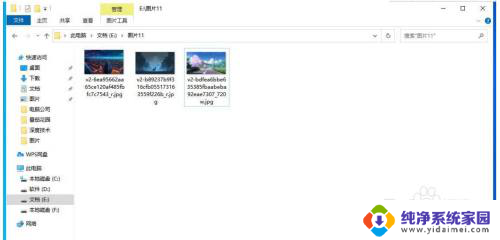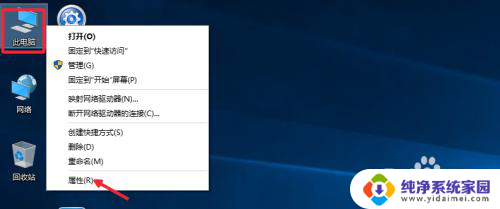win10未激活怎么更改壁纸 win10未激活如何更换桌面背景
更新时间:2024-01-23 14:49:50作者:yang
Win10未激活怎么更改壁纸?这是许多用户在使用Windows 10操作系统时经常遇到的问题,在未激活的情况下,Windows 10系统会限制用户更改桌面背景的功能。有一些简单的方法可以帮助用户解决这个问题。本文将介绍win10未激活如何更换桌面背景的几种方法,帮助用户个性化自己的电脑桌面。无论您是想更换壁纸来提升视觉体验,还是希望通过更改桌面背景来展示个人喜好,都可以尝试以下方法来实现您的需求。
具体方法:
1.先打开电脑,然后点击开始;

2.之后点击设置;
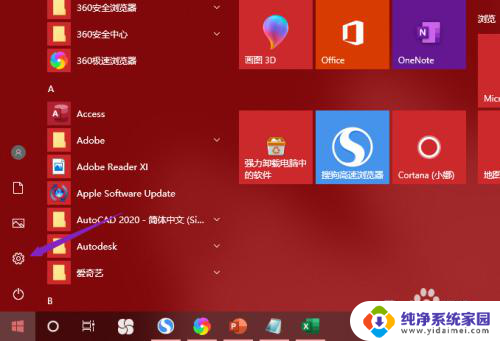
3.然后点击个性化;
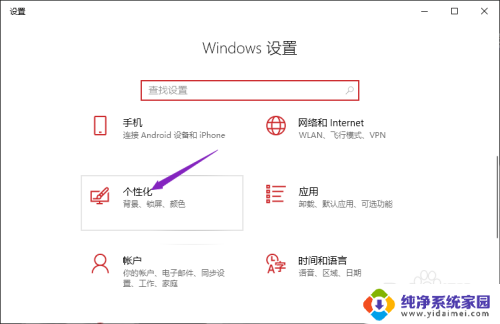
4.之后点击主题;
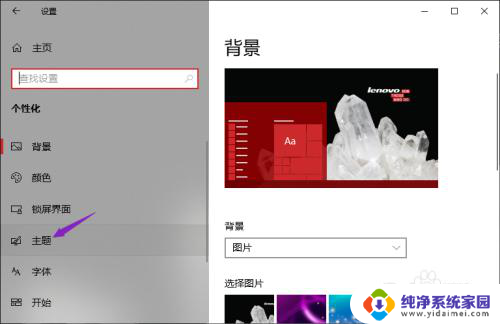
5.然后点击选择一个主题;
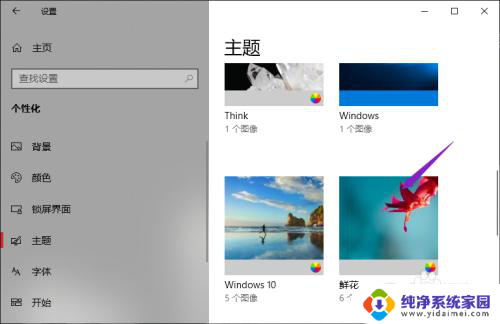
6.之后点击关闭按钮;
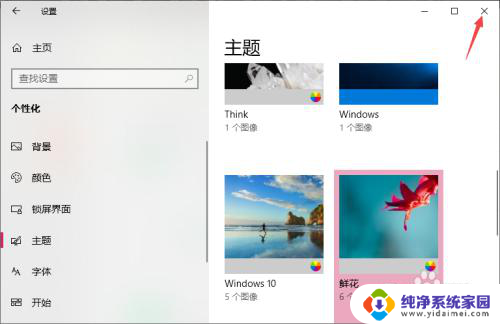
7.然后我们便可以看到桌面背景被我们更换成功了,如图所示。

8.总结:
1、点击开始。
2、点击设置。
3、点击个性化。
4、点击主题。
5、点击选择一个主题。
6、点击关闭即可。
以上是关于如何更改未激活的Win10壁纸的所有内容,如果您遇到相同的情况,您可以按照这篇文章中的方法来解决。